
সুচিপত্র:
- লেখক John Day [email protected].
- Public 2024-01-30 08:01.
- সর্বশেষ পরিবর্তিত 2025-01-23 14:36.

এই প্রকল্পটি রাস্পবেরি পাই জিরো ডব্লিউ ব্যবহার করে একটি আবহাওয়া মেঘ তৈরি করে।
আমি উইসকনসিন গ্যাস বিল্ডিং দ্বারা অনুপ্রাণিত হয়েছি যার ছাদে একটি শিখা রয়েছে যা পূর্বাভাসের উপর নির্ভর করে পরিবর্তিত হয়। এটি মিলওয়াকি, WI এর একটি আইকনিক ল্যান্ডমার্ক।
নিচের কবিতাটি এর সাথে যায়।
যখন শিখা লাল হয়, সামনে উষ্ণ আবহাওয়া থাকে! যখন শিখা সোনা হয়, ঠান্ডার জন্য সতর্ক থাকুন!
আমি ভেবেছিলাম একটা মেঘ দেয়ালে আরও সুন্দর লাগবে। কোডের জন্য যদি পরবর্তী দিনের জন্য পূর্বাভাস উচ্চ 10% এর বেশি উষ্ণ হয় তবে এটি লাল হবে, যদি পূর্বাভাস করা কম 10% এর বেশি ঠান্ডা হয় তবে এটি সোনা হবে। তবে যদি উভয় মানদণ্ড পূরণ করা হয় তবে লাল রঙ সর্বদা জিতবে। যদি কোন মানদণ্ড পূরণ না হয় তবে মেঘ নীল থাকে। যদি পূর্বাভাসে কোন বৃষ্টি বা তুষারপাত হয় তবে এটি পলক ফেলবে।
ধাপ 1: 2019 আপডেট করুন
দেখে মনে হচ্ছে ইয়াহু এই API বন্ধ করে দিয়েছে যা আমি এর জন্য ব্যবহার করেছি। তাই বর্তমানে এই নির্দেশিকা সেই অংশের জন্য কাজ করবে না। আরো তথ্য https://developer.yahoo.com/weather/ এ দেখা যাবে
পদক্ষেপ 2: যন্ত্রাংশ প্রয়োজন

- Neopixels স্ট্রিপ - 60 LEDS প্রতি মিটার
- Sawtooth পিকচার ফ্রেম হ্যাঙ্গার
- 3M SJ5302 ক্লিয়ার বাম্পন
- 1/2 ইঞ্চি x 6 ইঞ্চি x 3 ফুট এস 4 এস ওক বোর্ড
- 1/8 "হার্ডবোর্ড
- 1/8 "এক্রাইলিক হোয়াইট ট্রান্সলুসেন্ট
- 1/8 "কাঠের ডোয়েল
- ওয়াটকো ন্যাচারাল ডেনিশ অয়েল উড ফিনিশ এছাড়াও ডার্ক আখরোট কিছু অতিরিক্ত মেঘের জন্য alচ্ছিক
- কাঠের আঠা
- গরম আঠা বন্দুক
- প্রধান বন্দুক
- সিলিকন কভার স্ট্র্যান্ডেড -কোর ওয়্যার - 25ft 26AWG - লাল, কালো এবং নীল
- রাস্পবেরি পাই জিরো ডব্লিউ
- মাইক্রো এসডি কার্ড
- ইউএসবি কেবল হোয়াইট - অথবা আপনার চারপাশে থাকা একটিকে কেটে ফেলুন
ধাপ 3: যন্ত্রাংশ কাটা
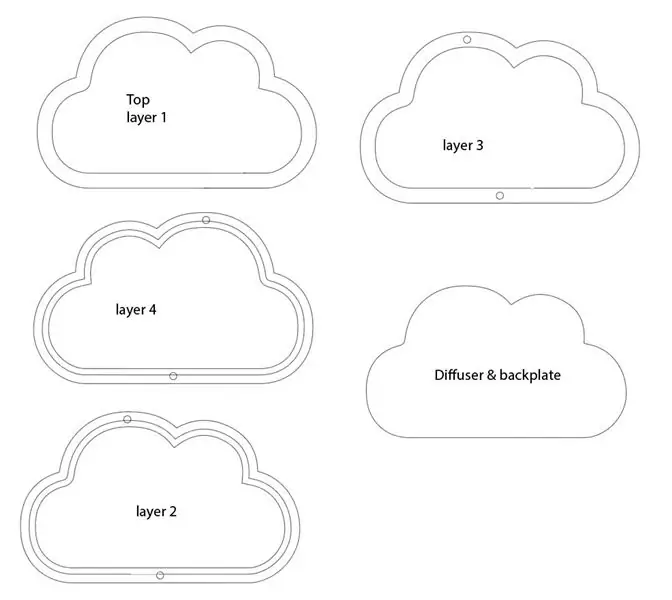
আমি এইগুলি কাটার জন্য svg ফাইল অন্তর্ভুক্ত করেছি। আপনি দেখতে পারেন 4 স্তর আছে। আপনি গাইডের বাকি অংশে দেখতে পাবেন যে আমার অংশগুলি উল্টে গেছে কারণ আমি উপরের স্তরে একটি কাটা দুর্ঘটনা করেছি এবং দাগ লুকানোর জন্য এটি উল্টে দিয়েছি।
স্তর 2 এবং 4 এ অভ্যন্তরীণ পথ এবং মধ্যম পথের মধ্যে 1/8 গভীর ইনসেট হওয়া প্রয়োজন। এটি ডিফিউজার এবং ব্যাকপ্লেটকে পুনরায় প্রবেশ করতে দেবে। আমি ডিফিউজারের জন্য স্বচ্ছ এক্রাইলিক এবং ব্যাকপ্লেটের জন্য হার্ডবোর্ড ব্যবহার করেছি।

অংশগুলি কাটার আগে এটি আমার Shapeoko3 এর পূর্বরূপ চিত্র ছিল। আমরা গাইডে পরে ভিতরের মেঘগুলিকে পুনরায় ব্যবহার করি, তাই সেগুলি আবর্জনা ফেলবেন না।

ক্লাউড শেপ ব্যবহৃত হয়েছে softicons.com থেকে যেহেতু আমার অঙ্কন দক্ষতা তেমন ভালো নয়।
ধাপ 4: ক্লাউড একত্রিত করুন

একবার অংশগুলি কেটে গেলে আপনি এটি একসাথে আঠালো করতে পারেন, মাত্র দুটি টুকরা আঠালো প্রয়োজন। 1/8 ডোয়েল তারপর সারিবদ্ধ করতে সাহায্য করার জন্য গর্তে রাখা হয়। আমি সেগুলোতে কোন আঠা ব্যবহার করিনি তাই স্তরগুলো একসাথে আঠালো হয়ে গেলে আমি সেগুলো সরিয়ে ফেলতে পারি।


শুকানোর সময় অংশগুলিকে একসাথে শক্ত রাখতে কিছু ক্ল্যাম্প ব্যবহার করুন। যে কোন অতিরিক্ত আঠা মুছে ফেলুন যা সিমগুলি থেকে ছড়িয়ে পড়ে।

আঠালো শুকিয়ে যাওয়ার সময় আমি স্ক্র্যাপের টুকরোগুলো ভিতর থেকে নিয়েছিলাম এবং 150 গ্রিট এবং তারপর 220 গ্রিট দিয়ে নামিয়েছিলাম। আমি তখন দাগের উপর একটি মুছা প্রয়োগ করি। আমি কারোর জন্য ডার্ক আখরোটের মধ্যে ওয়াটকো ড্যানিশ তেল ব্যবহার করেছি এবং অন্যদের জন্য প্রাকৃতিক। একটি পরিষ্কার কাপড় দিয়ে কিছু দাগ লাগান এবং কেবল মেঘে মুছুন। একপাশে সেট করুন এবং শুকিয়ে দিন। কাপড় শুকানোর জন্য সঠিকভাবে ঝুলিয়ে রাখুন যাতে এটি তেল থেকে দহন না করে।
উপরের স্তরটি দাগ দেওয়ার জন্য এটি একটি ভাল সময়। এইভাবে আপনি পরে সমস্ত ডিফিউজারে দাগ পাচ্ছেন না।
প্রধান মেঘ দাগ
একবার আঠা শুকিয়ে গেলে আপনি প্রাকৃতিক ড্যানিশ তেল ব্যবহার করে প্রধান মেঘকে বালি এবং দাগ দিতে পারেন।

ধাপ 5: নিওপিক্সেল স্ট্রিপ যুক্ত করুন

প্রয়োজনীয় স্ট্রিপের পরিমাণ নির্ধারণ করতে আমি এটি ভিতরে সেট করেছি এবং নিশ্চিত করেছি যে এটি সমস্ত অংশে পৌঁছেছে। আমি 19 টি স্ট্রিপ ব্যবহার করে শেষ করেছি। কিন্তু gluing পরে বুঝতে পেরেছি আমার 20 ব্যবহার করা উচিত ছিল।

আমি তারপর ফালা কাছাকাছি রাবার শীট সরানো যেহেতু আমি যে অংশ প্রয়োজন ছিল না। এখন আমাকে পাই জিরোতে সংযুক্ত করার জন্য স্ট্রিপে তারগুলি যুক্ত করতে হবে।
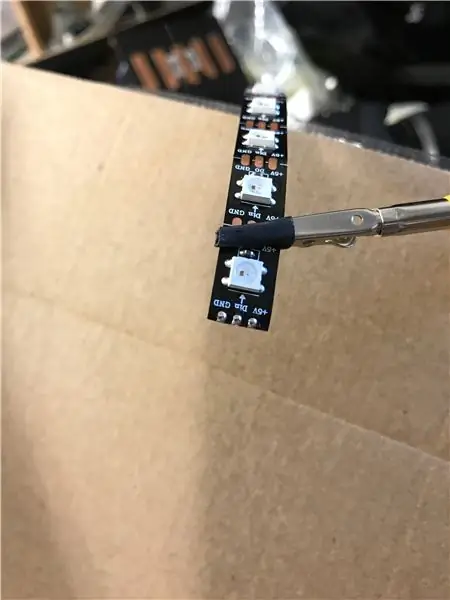
আমি খুঁজে পেয়েছি এটি ভাল কাজ করে যদি আপনি তারের প্রান্তের সাথে স্ট্রিপের শেষ প্রিল-সোল্ডার করেন।
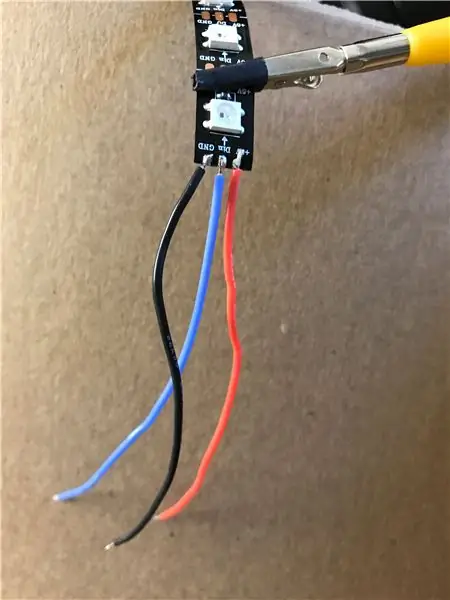
এখন তারগুলি ছিঁড়ে ফেলুন।
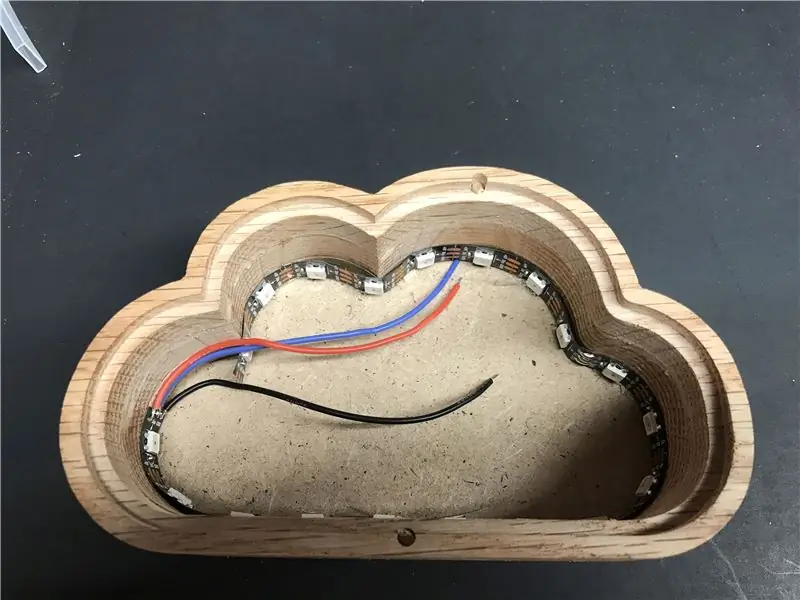
পিছনের ইনসেট প্লেটের সাথে মেঘের প্রান্তে নিওপিক্সেল স্ট্রিপ ধরে রাখার জন্য কয়েকটি দাগে গরম আঠা লাগান। যতটা সম্ভব পিছনের প্লেটের কাছাকাছি স্ট্রিপটি রাখার চেষ্টা করুন। আপনি এখানে দেখতে পাচ্ছেন আমার স্ট্রিপে আরেকটি LED ব্যবহার করা উচিত ছিল।
ধাপ 6: ডিফিউজার এবং শীর্ষ স্তর যুক্ত করুন

ইনসেটে ডিফিউজার লেয়ার সেট করুন এবং উপরের চারপাশে হালকা পরিমাণে আঠা লাগান।

এখন আগের মতোই উপরের স্তরটি সংযুক্ত করুন এবং এটিকে নীচে চাপুন। এটি যতটা সম্ভব অন্যান্য স্তরের সাথে সারিবদ্ধ করা নিশ্চিত করুন এবং অতিরিক্ত আঠালোতে মুছুন।
ধাপ 7: এটি সোল্ডার আপ
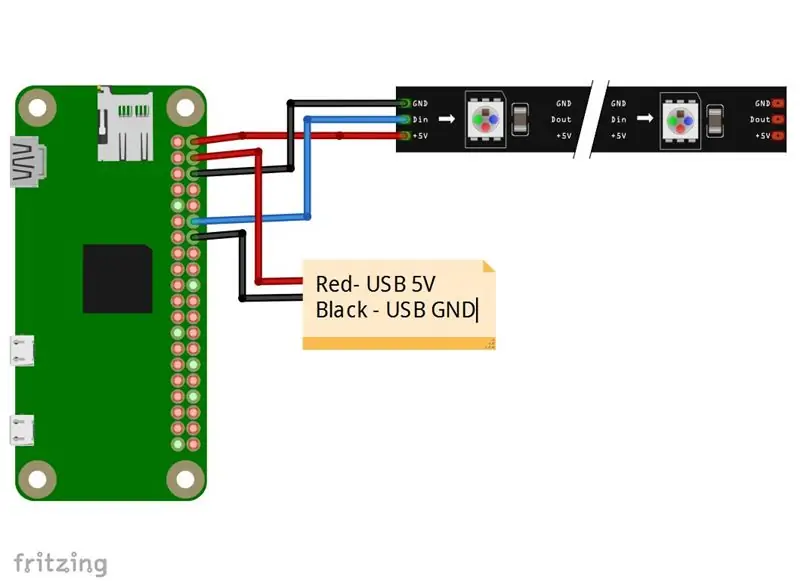
ওয়্যারিং এর জন্য বেশ সহজ।
জিপিআইও 18 পাই টু ডিন নিওপিক্সেল
5V থেকে Pi থেকে 5V Neopixel
GND পাই থেকে GND Neopixel

ইউএসবি কেবলটি সোল্ডার করার আগে আমাদের এটির জন্য একটি গর্ত ড্রিল করতে হবে। আমার কর্ডটি 3 মিমি এর নীচে ছিল তাই আমি 3 মিমি বিট ব্যবহার করে একটি গর্ত ড্রিল করে নিওপিক্সেল স্ট্রিপে ড্রিল না করার বিষয়টি নিশ্চিত করেছিলাম।
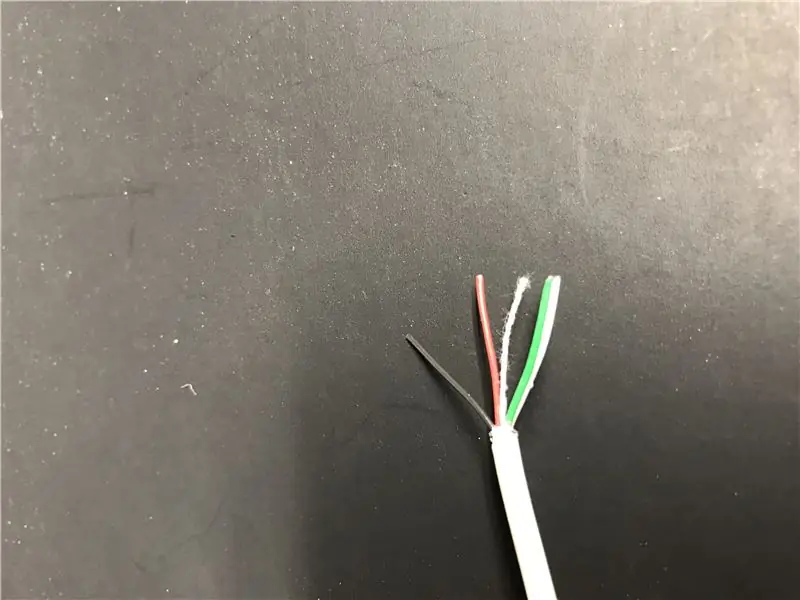
কম্পিউটারে প্লাগ ইন করা পুরুষ শেষ নেই এমন প্রান্তটি কেটে দিন। তারপর তারের অ্যাক্সেস করার জন্য কিছু ieldাল সরান। আমাদের কেবল লাল (5V) এবং কালো (GND) তারের প্রয়োজন।

এখানে কিভাবে এটি সব soldered আপ দেখতে হবে।
ধাপ 8: পাই সেটআপ করুন
অপারেটিং সিস্টেম লোড করা প্রথম একটি এসডি কার্ড প্রয়োজন। আমি রাস্পবিয়ান জেসি লাইট ব্যবহার করেছি।
এসডি কার্ডে ইমেজ বার্ন করার জন্য একটি প্রোগ্রাম যেমন etcher.io ব্যবহার করুন। একবার এটি সম্পূর্ণ হলে আমাদের বুট ডিরেক্টরিতে দুটি ফাইল যুক্ত করতে হবে যাতে পাই ssh সক্ষম এবং সঠিক ওয়াইফাই তথ্য থাকবে।
একটি টেক্সট এডিটর দিয়ে wpa_supplicant.conf ফাইলটি খুলুন এবং এতে আপনার ওয়াইফাই এসএসআইডি এবং পাসওয়ার্ড দিন। তারপর এসডি কার্ডে ফাইল যোগ করুন। এসএসএইচ সক্ষম করতে আমাদের শুধু এসএসএইচ লেবেলযুক্ত একটি ফাইল দরকার যা এসডি কার্ডেও নেই।
Adafruit.com এ এই নির্দেশিকাটির আরও ভাল ব্যাখ্যা পাওয়া যাবে
পাই এর সাথে সংযোগ করুন
আমি Pi তে putty এবং SSH নামে একটি প্রোগ্রাম ব্যবহার করি। এটি করার কিছু ডকুমেন্টেশন রাস্পবেরি পাই ওয়েবসাইটে পাওয়া যাবে।
একটি পার্থক্য হল তারা আপনাকে পাই এর আইপি খুঁজে পেয়েছে। আমি শুধু raspberrypi.local এর সাথে সংযোগ স্থাপনের জন্য হোস্টনাম ব্যবহার করা সহজ পেয়েছি
প্রয়োজনীয় লাইব্রেরি ইনস্টল করুন
প্রথমে আমাদের পিপ দরকার তাই এই কমান্ডটি চালান
sudo apt-get python-pip ইনস্টল করুন
এখন আমরা অনুরোধগুলি ইনস্টল করতে পারি।
pip ইনস্টল করার অনুরোধ
পরবর্তী আমরা NeoPixels ব্যবহার করার জন্য প্রয়োজনীয় আইটেমগুলি ইনস্টল করব। এই পদক্ষেপগুলি অ্যাডাফ্রুট ওয়েবসাইট থেকে রাস্পবেরি পাইতে নিওপিক্সেল শিরোনামের একটি গাইড থেকে নেওয়া হয়েছে।
sudo apt-get build-essential python-dev git scons swig
তারপরে আমরা এই কমান্ডগুলি চালাই
git ক্লোন
সিডি rpi_ws281x স্কনস
তারপর
সিডি পাইথন
sudo python setup.py ইনস্টল করুন
এখন প্রয়োজনীয় লাইব্রেরিগুলি সবই ইনস্টল করা উচিত।
পাই এ প্রোগ্রাম পান
আমি গিটহাব সংগ্রহস্থল থেকে ফাইলগুলি পাওয়ার সুপারিশ করব কারণ কোডটি পরিবর্তিত হতে পারে বা কিছু সময়ে সংশোধন করা যেতে পারে।
আপনি একটি নতুন ফাইলে বিষয়বস্তু কেটে পেস্ট করতে পারেন অথবা ফাইল স্থানান্তর করতে WinSCP ব্যবহার করতে পারেন।
কাটিং এবং পেস্ট করলে আপনি এই কমান্ডটি ব্যবহার করে একটি নতুন ফাইল তৈরি করতে চাইবেন
sudo ন্যানো cloud.py
তারপর cloud.py এর বিষয়বস্তুতে পেস্ট করুন
একবার আপনি সেখানে গেলে আপনাকে কিছু মান পরিবর্তন করতে হতে পারে। আপনি যদি ভিন্ন পরিমাণে NeoPixels বা GPIO পিন ব্যবহার করেন

যদি ব্যবহৃত NeoPixels এর পরিমাণ ভিন্ন হয় তাহলে LED_COUNT পরিবর্তন করুন। GPIO পিন ব্যবহার করলে একই রকম LED_PIN পরিবর্তন হয়
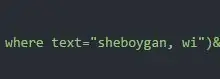
72 নং লাইনে আপনার অবস্থান পরিবর্তন প্রয়োজন, যদি না আপনি শেবয়গানের পূর্বাভাস চান।
কোডটি চালান
একবার আপনি আপনার পরিবর্তনগুলি পেয়ে গেলে আপনি কোডটি পরীক্ষা করতে পারেন।
sudo পাইথন cloud.py

মেঘটি এখনই আলোকিত হওয়া উচিত এবং টার্মিনাল উইন্ডোতে আপনি এটি দেখতে পাবেন যে আজকের উচ্চ এবং নিম্নটি আগামীকালের উচ্চ এবং নিম্নের সাথে।
প্রারম্ভে স্বয়ংক্রিয় রান সেট করুন
অটো স্টার্ট কনফিগার করতে আমি রাস্পবেরি পাই ওয়েবসাইট থেকে এই গাইডটি অনুসরণ করেছি
এটি কোডের লাইন যা আমি rc.local ফাইলে যোগ করেছি।
পাইথন /home/pi/cloud.py এবং
ধাপ 9: সমাবেশ শেষ করুন

আমি একটি মার্কার ব্যবহার করে পরিমাপ করেছি এবং যতটা সম্ভব কেন্দ্র খুঁজে বের করার চেষ্টা করেছি। আমি তারপর sawtooth হ্যাঙ্গার এবং তারপর দুটি রাবার bumpers সংযুক্ত।

পাই সংযুক্ত করার জন্য আমি আমার বিশ্বস্ত গরম আঠালো বন্দুকের কাছে ফিরে গেলাম এবং পাইয়ের পিছনে গরম আঠালো একটি ড্যাব লাগিয়ে পিছনের প্যানেলে সংযুক্ত করলাম।

আমি প্রধান একটি স্থান তৈরি করতে একটি স্ক্রু ড্রাইভার ব্যবহার করেছি।

আমি তারপর পিছনের প্লেটটি ধরে রাখার জন্য স্ট্যাপলগুলি বাঁকিয়েছি।
ছোট ছোট মেঘ শেষ করুন

ছোট ছোট মেঘের প্রত্যেকটির একটি হ্যাঙ্গার এবং দুটি বাম্পার প্রয়োজন।
ধাপ 10: 3 ডি মুদ্রণ
যদি আপনার কাঠের CNC মেশিনে অ্যাক্সেস না থাকে তবে আমি STL ফাইলগুলিও অন্তর্ভুক্ত করেছি। অটোডেস্ক ফিউশন 360 ডিজাইন ফাইলটিও অন্তর্ভুক্ত। এইভাবে আপনি মুদ্রণের জন্য অপ্টিমাইজ করার জন্য নকশা পরিবর্তন করতে পারেন।
ধাপ 11: চূড়ান্ত চিন্তা
এই প্রকল্পটি বেশ ভালভাবে বেরিয়ে এসেছে। আমি অন্য একটি প্রকল্পে MDF এর তুলনায় ওকের চেহারাটি সত্যিই পছন্দ করি। আমি একটি esp8266 বোর্ড দিয়ে এটি করতে পছন্দ করতাম কিন্তু Arduino IDE এবং JSON এর সাথে আমার দক্ষতা পাই এর মতো ভাল নয়।
এই প্রকল্পে ভবিষ্যতে কিছু সংযোজন ডিফিউজারের পিছনে 7 সেগমেন্ট ডিসপ্লে হবে যাতে এটি বর্তমান তাপমাত্রাও দেখাতে পারে।
আমি GitHub ফাইলগুলিও রেখেছি এবং যদি আপনার কাছে Pimoroni Blinkt, Pimoroni Unicorn PHAT বা Raspberry PI Sense Hat
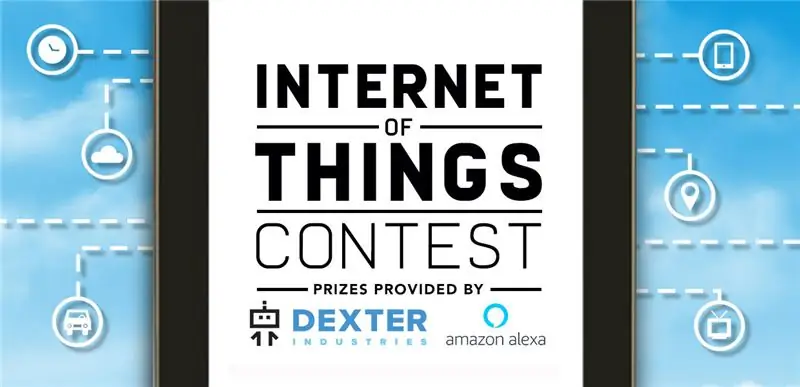
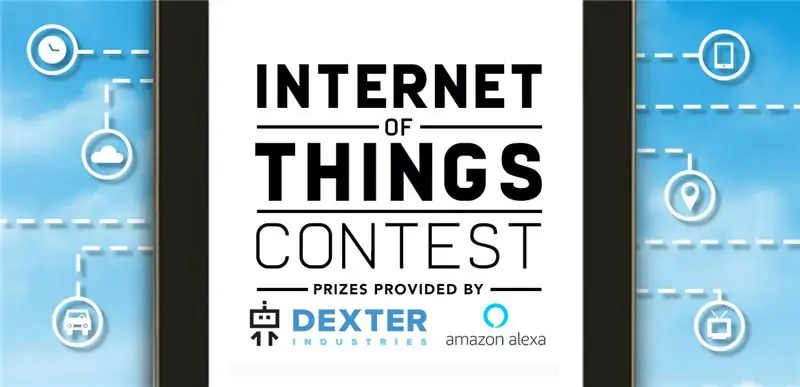
ইন্টারনেট অফ থিংস প্রতিযোগিতায় 2017 গ্র্যান্ড প্রাইজ


অস্পৃশ্য চ্যালেঞ্জে রানার আপ


লাইট প্রতিযোগিতা 2017 সালে দ্বিতীয় পুরস্কার
প্রস্তাবিত:
আর্ট ডেকো আবহাওয়ার পূর্বাভাস প্রদর্শন: 9 টি ধাপ (ছবি সহ)

আর্ট ডেকো আবহাওয়া পূর্বাভাস প্রদর্শন: হ্যালো বন্ধুরা, এই নির্দেশনায় আমরা এই আবহাওয়া পূর্বাভাস প্রদর্শন প্রদর্শন করতে গরম দেখতে যাচ্ছি। আবহাওয়ার পূর্বাভাস দেখানোর জন্য এটি 1.8 "রঙের টিএফটি স্ক্রিন সহ ওয়েমোস ডি 1 মিনি বোর্ড ব্যবহার করে। আমি এর জন্য একটি ঘের ডিজাইন এবং 3 ডি মুদ্রণ করেছি
দ্য ওয়ান্ডারথিং: একটি ব্যাটারি চালিত, চুম্বকীয়, ইএসপি 8266 আবহাওয়ার পূর্বাভাস আইওথিং!: 6 ধাপ

দ্য ওয়ান্ডারথিং: একটি ব্যাটারি চালিত, চুম্বকীয়, ESP8266 আবহাওয়ার পূর্বাভাস আইওথিং! এটি একটি মোটামুটি সাম্প্রতিক প্রকল্প যেখানে আমার লক্ষ্য ছিল একটি আবহাওয়ার পূর্বাভাস ফ্রিজ চুম্বক তৈরি করা! এই প্রকল্পের পছন্দের নিয়ামক ছিল স্পার্কফুনের থিং
আবহাওয়ার পূর্বাভাস বীকন: 4 টি ধাপ (ছবি সহ)

আবহাওয়ার পূর্বাভাস বীকন: এই প্রকল্পে আমি একটি স্থানীয় আবহাওয়া বীকন থেকে একটি মডেল উপস্থাপন করছি যা আমি 3 ডি প্রিন্টিং, এলইডি স্ট্রাইপ, একটি পাওয়ার সাপ্লাই এবং ওয়াইফাই সংযোগ সহ একটি আরডুইনো বোর্ড ব্যবহার করে পরবর্তী দিনের আবহাওয়ার পূর্বাভাস অ্যাক্সেস করতে পারি। এর মূল উদ্দেশ্য
3-দিনের আবহাওয়ার পূর্বাভাস ফিড: 4 টি ধাপ

3-দিনের আবহাওয়ার পূর্বাভাস ফিড: 3-দিনের আবহাওয়া পূর্বাভাস ফিড আপনার পছন্দসই স্থানে বা আপনার আইপি ঠিকানার অবস্থানের উপর ভিত্তি করে একটি 3 দিনের আবহাওয়ার পূর্বাভাস প্রদান করে। প্রকল্পটি ওয়ান্ডারগ্রাউন্ড ওয়েদার এপিআই পরিষেবা ব্যবহার করে যা যখনই জেএসওএন ফর্ম্যাট প্রতিক্রিয়া সরবরাহ করে
ওল্ড অ্যালার্ম এবং আরডুইনো ব্যবহার করে আবহাওয়ার পূর্বাভাস ঘড়ি: 13 টি ধাপ (ছবি সহ)

ওল্ড অ্যালার্ম এবং আরডুইনো ব্যবহার করে আবহাওয়ার পূর্বাভাস ঘড়ি: আমার চারপাশে একটি ভাঙা অ্যালার্ম ঘড়ি ছিল এবং এটিকে ঘড়ি এবং আবহাওয়ার পূর্বাভাস স্টেশনে রূপান্তর করার একটি ধারণা নিয়ে এসেছিলাম। তাপমাত্রা, আর্দ্রতা, চাপ) এলসিডি ডিসপ্লে
